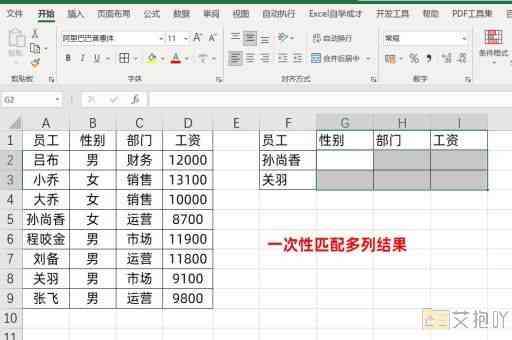怎样把word表格变成excel表格
将word表格转换为excel表格是日常工作中常见的需求,尤其是在处理大量数据时。以下是详细的步骤和注意事项。
一、步骤
1. 打开包含word表格的文档:打开需要转换的word文档,并确保您有权限对其进行编辑。

2. 选择要转换的表格:在word文档中,使用鼠标左键单击并拖动以选择整个表格。如果您只想转换部分表格,请仅选择该部分。
3. 复制表格:在选中的表格上右键单击,然后选择“复制”选项。这将把所选表格的内容复制到剪贴板。
4. 打开excel应用程序:接下来,打开microsoft excel程序。您可以使用任何版本的excel,但请注意,较旧版本可能不支持某些功能。
5. 创建新的工作表:在excel中,单击屏幕底部的“+”按钮或在文件菜单中选择“新建”来创建一个新的空白工作簿。
6. 粘贴表格:在新工作表的第一个单元格(通常为a1)中单击鼠标左键,然后右键单击并选择“粘贴”选项。这将在excel中粘贴您之前从word复制的表格。
7. 调整格式:此时,您的表格可能需要一些调整以使其看起来更整洁。可以使用excel的自动调整列宽和行高功能,以及单元格对齐方式等设置进行修改。
8. 保存文件:单击文件菜单中的“保存”按钮,输入一个有意义的文件名,并选择一个适当的保存位置。现在,您的word表格已经成功转换为excel表格了。
二、注意事项
1. 数据类型:注意word和excel在数据类型上的差异。在word中,日期可能显示为文本而非日期格式。在excel中,您可能需要手动更改这些单元格的数据类型。
2. 表格样式:在word中,表格样式可能会丢失或发生变化。在excel中,您可以重新应用样式或自定义样式以使表格更加美观。
3. 数据验证:如果您的word表格包含了特定的数据验证规则,那么这些规则可能不会被转移到excel中。在excel中,您可能需要重新应用数据验证规则。
4. 链接和图像:如果word表格中包含链接或图像,它们可能无法正确地复制到excel中。在这种情况下,您可能需要手动重新插入链接或图像。
将word表格转换为excel表格是一个相对简单的过程。只要遵循上述步骤并注意相关注意事项,您就可以轻松地在两个应用程序之间切换,从而更好地管理和分析数据。


 上一篇
上一篇